Metodyka programowania. Edytor tekstu. Komponenty edytora
|
|
|
- Sylwia Piekarska
- 6 lat temu
- Przeglądów:
Transkrypt
1 Metodyka programowania Edytor tekstu. Komponenty edytora
2 Edytor tekstu Komponenty edytora Menu MenuStrip Pasek narzędzi ToolStrip albo ToolStripContainer i kilka pasków ToolStrip Edytor TextBox albo RichTextBox Okna dialogowe FontDialog ColorDialog OpenFileDialog SaveFileDialog
3 MenuStrip menu główne Automatycznie lokuje się u góry okna (domyślnie właściwość Dock = Top) Wyposażone w wygodny edytor, umożliwiający tworzenie wielopoziomowego menu bezpośrednio na formularzu Wpisanie opisu i potwierdzenie klawiszem <Enter> powoduje utworzenie komponentu ToolStripMenuItem; Nietypowe nazwy: opiselementutoolstripmenuitem zamiast ToolStripMenuItem15
4 ToolStripMenuItem pozycja menu Dostępny wyłącznie jako element menu (MenuStrip lub ContextMenuStrip) nie ma w Toolboxie Visual Studio Właściwości: - Name nazwa w komponentu w programie; niektórzy wolą savetoolstripmenuitem zamiast zapisztoolstripmenuitem - Image obrazek wyświetlany obok opisu; powinien być, jeżeli polecenie menu dostępne również przez pasek narzędzi, oczywiście wszędzie taki sam
5 ToolStripMenuItem pozycja menu Właściwości (c.d.) - ShortcutKeys skrót klawiaturowy (nie mylić z ShortcutKeyDisplayString opis skrótu) - ShortcutKeyDisplayString właściwy opis pojawia się automatycznie (np. "Ctrl + O"), nie ma potrzeby zmieniać - Checked symbol zaznaczenia - CheckOnClick automatyczne włączanie i wyłączanie symbolu zaznaczenia przekształca element menu w rodzaj CheckBoxa (nie należy używać, jeżeli dana opcja jest dostępna również inną drogą, np. przez pasek narzędzi)
6 Zasoby aplikacji Dwukrotne kliknięcie folderu Properties (właściwości), w oknie Solution Explorer, otwiera okno właściwości aplikacji Zakładka Resources (tj. zasoby) zawiera zasoby dostępne w całej aplikacji; Po zmianie rodzaju zasobów ze String na Images można dodać obrazki
7 Zasoby aplikacji Umieszczone w zasobach obrazki można umieszczać na wielu komponentach, np. w menu i na pasku narzędzi; Do wyboru obrazka (z zasobów aplikacji) lub wskazania pliku obrazka służy specjalne okno dialogowe:
8 ToolStripContainer kontener na paski narzędzi Zwykle zajmuje całe okno (Dock = Fill) Składa się z czterech paneli ulokowanych przy krawędziach (na paski narzędzi i menu) oraz centralnego panelu Menu i paski narzędzi można swobodnie przemieszczać między czynnymi krawędziami kontenera, o ile właściwość LayoutStyle jest typu StackWithOverflow
9 ToolStrip pasek narzędzi Automatycznie lokuje się u góry okna (Dock = Top), o ile nie jest umieszczony na ToolStripContainer Wyposażone w wygodny edytor, umożliwiający dodawanie elementów (najczęściej przycisków i separatorów) bezpośrednio na formularzu
10 ToolStrip właściwości - ImageScalingSize rozmiar obrazków na przyciskach (nie można zmieniać przez przycisk) - LayoutStyle jeżeli StackWithOverflow, to pasek można przenosić między aktywnymi krawędziami ToolStripContainer; Jeżeli Flow, to nie można przeności (brak jest stosownego uchwytu); tak powinno się ustawiać paski umieszczone bezpośrednio na formularzu (bez ToolStripContainer)
11 ToolStripButton przycisk na pasku narzędzi Specjalny przycisk, niedostępny w Toolbox - Image obrazek; można korzystać z zasobów aplikacji (jak w przypadku komponentu ToolStripMenuItem) - ImageTransparentColor kolor tła na obrazku, który będzie zamieniony na przezroczystość po wyświetleniu - AutoToolTip wyświetlanie podpowiedzi w "dymku" po wskazaniu myszą - ToolTipText treść podpowiedzi w dymku - Checked zaznaczony (tj. trwale wciśnięty) pozwala traktować ToolStripButton jak pole wyboru (Checkbox) lub przycisk radiowy (RadioButton) - CheckOnClick automatycznie zmienia Checked po kliknięciu (nie wystarczy, jeżeli przycisk ma działać jak RadioButton!)
12 FontDialog Okno dialogowe "Czcionka" Komponent nie ma widocznej reprezentacji na oknie (podobnie pozostałe dialogi) Metoda ShowDialog wyświetla standardowe okno dialogowe systemu Windows zmiany czcionki; Właściwości komponentu określają jego wygląd i zachowanie
13 FontDialog właściwości Różne opcje - ShowApply wyświetla przycisk "Zastosuj"; trzeba obsługiwać zdarzenie OnApply - ShowEffects wyświetla style (Pogrubienie, Pochylenie, ) - ShowColor wyświetla komponent do zmiany koloru czcionki Domyslnie wyłączone, ponieważ właściwość Font nie obejmuje koloru; jeżeli włączone, to równolegle ze zmianą czcionki trzeba zmienić kolor - FontMustExist pozwala wybrać tylko istniejącą czcionkę
14 FontDialog właściwości Font cechy czionki: - proponowane (przed wyświetleniem okna), - wybrane przez użytkownika (po zamknięciu okna) Color kolor czionki: - proponowany (przed wyświetleniem okna), - wybrany przez użytkownika (po zamknięciu okna)
15 FontDialog sposób użycia Najpierw należy przenieść cechy czcionki (i ew. koloru) z komponentu do okna dialogowego, następnie wyświetlić okno i koniecznie sprawdzić rezultat; Jeżeli jest DialogResult.OK, przenieść cechy czcionki z okna dialogowego do komponentu. (uwaga zmieniona nazwa komponentu, na fontdlg) fontdlg.font = textbox.font; if (fontdlg.showdialog() == DialogResult.OK) { textbox.font = fontdlg.font; } Uwaga! W RichTextBox należy użyć właściwości SelectionFont oraz SelectionColor
16 ColorDialog Okno dialogowe "Kolor" Komponent nie ma widocznej reprezentacji na oknie (jak pozostałe dialogi) Metoda ShowDialog wyświetla standardowe okno dialogowe systemu Windows zmiany koloru; Właściwości komponentu określają jego wygląd i zachowanie
17 ColorDialog właściwości Różne opcje - FullOpen wyświetla całe okno - AllowFullOpen zezwala na odsłonięcie całego okna - SolidColorOnly pozwala wybrać tylko standardowe kolory (jeżeli true, to AllowFullOpen powinno być wyłączone) Color kolor czionki: - proponowany (przed wyświetleniem okna), - wybrany przez użytkownika (po zamknięciu okna)
18 ColorDialog sposób użycia Najpierw należy przenieść koloru z komponentu do okna dialogowego, następnie wyświetlić okno i koniecznie sprawdzić rezultat; Jeżeli jest DialogResult.OK, przenieść kolor z okna dialogowego do komponentu. (uwaga zmieniona nazwa komponentu, na colordlg) colordlg.color = textbox.forecolor; if (fontdlg.showdialog() == DialogResult.OK) { textbox.forecolor = colordlg. Color; } Uwaga! W podobny sposób można zmienić kolor tła (BackColor)
19 SaveFileDialog Okno dialogowe "Zapisywanie" Komponent nie ma widocznej reprezentacji na oknie (jak pozostałe dialogi) Metoda ShowDialog wyświetla standardowe okno dialogowe systemu Windows zapisywania pliku; Właściwości komponentu określają jego wygląd i zachowanie
20 SaveFileDialog właściwości Title tekst wyświetlany na pasku tytułu okna dialogowego Różne opcje - OverwritePrompt jeżeli plik istnieje, to wyświetla pytanie czy ma zostać nadpisany - CreatePrompt jeżeli plik nie istnieje, pyta czy utworzyć - CheckFileExists można wybrać tylko istniejący plik - CheckPathExists można wybrać tylko istniejący folder - SupportMultiDottedExtensions obsługa rozszerzeń w rodzaju.exe.manifest - ValidateNames nie można podać nazwy pliku z zabronionymi znakami (np. ":")
21 SaveFileDialog właściwości Filter filtr wyświetlanych plików Opis_1 Maska_1 Opis_2 Maska_2 Pliki tekstowe *.txt Pliki źródłowe C# *.cs Wszystkie pliki *.* AddExtension czy do nazwy ma być dodawane rozszerzenie; jeżeli tak, to dodawane jest rozszerzenie zależne od filtru DefaultExt rozszerzenie domyślne (jeżeli nie wynika z filtru) InitialDirectory katalog początkowy (jeżeli nie podany katalog ostatnio używany do zapisywania pliku) FileName kwalifikowana (z pełną ścieżką) nazwa pliku: - proponowana (przed wyświetleniem okna), - wybrana przez użytkownika (po zamknięciu okna)
22 SaveFileDialog sposób użycia Należy wyświetlić okno i koniecznie sprawdzić rezultat; Jeżeli rezultat jest DialogResult.OK, zapisać plik (uwaga zmieniona nazwa komponentu, na savedlg) DialogResult res; res = savedlg.showdialog(); if (res == DialogResult.OK) { // zapisanie pliku } To samo w skróconym zapisie: if (savedlg.showdialog() == DialogResult.OK) { // zapisanie pliku }
23 OpenFileDialog Okno dialogowe "Otwieranie" Komponent nie ma widocznej reprezentacji na oknie (jak pozostałe dialogi) Metoda ShowDialog wyświetla standardowe okno dialogowe systemu Windows otwierania pliku; Właściwości komponentu określają jego wygląd i zachowanie
24 OpenFileDialog właściwości Title tekst wyświetlany na pasku tytułu okna dialogowego Różne opcje - CheckFileExists można wybrać tylko istniejący plik - CheckPathExists można wybrać tylko istniejący folder - Multiselect mozliwość wskazania kilku plików - ShowReadOnly pokazuje pole "Otwórz tylko do odczytu" - ReadOnlyChecked stan ww. pola - SupportMultiDottedExtensions obsługa rozszerzeń w rodzaju.exe.manifest - ValidateNames nie można podać nazwy pliku z zabronionymi znakami (np. ":")
25 OpenFileDialog właściwości Filter filtr wyświetlanych plików Można dać po kilka masek w każdej kategorii Pliki tekstowe *.txt Pliki www *.htm; *.html Wszystkie pliki *.* FilterIndex numer początkowo używanego filtru (numeracja zaczyna się od 1, nie od 0) AddExtension czy do nazwy ma być dodawane rozszerzenie; InitialDirectory katalog początkowy (jeżeli nie podany katalog ostatnio używany do zapisywania pliku) FileName kwalifikowana (z pełną ścieżką) nazwa pliku: - proponowana (przed wyświetleniem okna), - wybrana przez użytkownika (po zamknięciu okna)
26 OpenFileDialog sposób użycia Należy wyświetlić okno i koniecznie sprawdzić rezultat; Jeżeli rezultat jest DialogResult.OK, zapisać plik (uwaga zmieniona nazwa komponentu, na opendlg) DialogResult res; res = opendlg.showdialog(); if (res == DialogResult.OK) { // odczytanie pliku } To samo w skróconym zapisie: if (opendlg.showdialog() == DialogResult.OK) { // odczytanie pliku }
27 TextBox pole edycyjne Prosty edytor, odpowiednik systemowego Notatnika Właściwości: - Dock dostosowanie rozmiaru i położenia (przyda się Fill) - Text wyświetlany tekst, dostępny do edycji - Multiline czy może zawierać więcej niż jedną linię tekstu - MaxLength maksymalna długość tekstu - WordWrap zawijanie tekstu - ScrollBars paski przewijania (domyślnie brak) - TextAlign wyrównanie tekstu - Font cechy czcionki - ForeColor kolor tekstu - BackColor kolor tła
28 TextBox czcionka Font cechy czcionki, której używa komponent: Name krój (np. Bookman Old Style ), Size rozmiar w punktach, itd. Poszczególne cechy czcionki (np. rozmiar) są dostępne programowo tylko do odczytu. Aby zmienić tylko jedną cechę, należy utworzyć nowy obiekt Font, kopiując pozostałe cechy: Font cf = textbox1.font; Font nf = new Font( cf.fontfamily, 15.0f, cf.style); textbox1.font = nf;
29 TextBox czcionka (c.d.) Najwięcej kłopotu sprawia właściwość Style klasy Font; Może przyjmować wartości: Regular, Bold, Italic, Underline oraz Strikeout. Jest to typ wyliczeniowy z atrybutem FlagsAttribute, przez co na jego wartościach można wykonywać operacje binarne OR (" ") oraz XOR ("^"), np.: Font cf = textbox1.font; Font nf = new Font(cf.FontFamily, cf.size, cf.style ^ FontStyle.Bold); textbox1.font = nf; spowoduje "przełączenie" (włączenie, jeżeli wyłączone lub odwrotnie) pogrubienia
30 TextBox pole edycyjne Zdarzenia: - TextChanged informuje o każdej zmianie tekstu (nie można zmieniać właściwości Text nieskończona pętla!) - [-] brak jest zdarzenia informującego o zmianie zaznaczenia lub położenia kursora; Zamiast tego można obsłużyć wszystkie zdarzenia, których pośrednim skutkiem jest ww. zmiana, tj.: - OnKeyDown, - OnKeyKress, - OnMouseDown, - OnMouseUp
31 TextBox pole edycyjne RTF Metody - Niemal wszystkie podstawowe operacje wykonują łatwe do użycia metody: - Cut() - Copy() - Paste() - SelectAll() - Undo() cofa tylko jedną, ostatnią czynność - Redo() - Clear() - Nie ma metod do odczytu i zapisu plików
32 TextBox odczyt i zapis plików W.Net jest kilka klas, które można do tego użyć. Np. klasa File dostarcza szereg statycznych metod, m.in. do tworzenia, kopiowania, usuwania, odczytywania i zapisu plików. - String ReadAllText (String path) Odczytuje zawartość pliku tekstowego i dostarcza w postaci pojedynczego łańcucha znaków; path to kwalifikowana nazwa pliku (tj. ze ścieżką dostępu), jaką dostarcza np. okno dialogowe OpenFileDialog textbox.text = File.ReadAllText(openDlg.FileName); - void WriteAllText(String path, String contents) Zapisuje do pliku (path) wielolinijkową zawartość (contents) File.WriteAllText(saveDlg.FileName, textbox.text);
33 RichTextBox pole edycyjne RTF Edytor z obsługą formatu RTF, odpowiednik WordPada; posiada niemal wszystkie właściwości, metody i zdarzenia komponentu TextBox oraz kilka dodatkowych Właściwości: - Text wyświetlany tekst, dostępny do edycji - Multiline czy może zawierać więcej niż jedną linię tekstu - MaxLength maksymalna długość tekstu ( zamiast w TextBox) - WordWrap zawijanie tekstu - ScrollBars paski przewijania (domyślnie brak) Brakuje kilku właściwości TextBox (TextAlign, AcceptsReturn), nie ma też menu kontekstowego
34 RichTextBox pole edycyjne RTF Właściwości specyficzne (niedostępne w TextBox) określają cechy zaznaczonego fragmentu lub tzw. "punktu wstawiania" Cechy akapitów: - SelectionAlignment wyrównanie tekstu - SelectionBullet wypunktowanie akapitów - SelectionIndent, SelectionHangingIndent lewy margines - SelectionRightIndent prawy margines Cechy tekstu: - SelectionBackColor kolor tła - SelectionColor kolor tekstu - SelectionFont czcionka (krój, wielkość, styl)
35 RichTextBox pole edycyjne RTF Zdarzenia: - TextChanged informuje o każdej zmianie tekstu (nie można zmieniać właściwości Text nieskończona pętla!) - SelectionChanged informuje o zmianie obszaru zaznaczenia lub przesunięciu kursora; można wykorzystać do "sprzężenia zwrotnego" zmiany stanu komponentów zależnie od cech akapitu lub tekstu
36 RichTextBox pole edycyjne RTF Metody: - Wszystkie znane z TextBox - Cut() - Copy() - Paste() - SelectAll() - Undo() obsługuje wiele czynności - Redo() - Clear() - Dodatkowo potrafi zapisywać i odczytywać pliki, zarówno w formacie RTF, jak i zwykłe pliki tekstowe - SaveFile(String, RichTextBoxStreamType) - LoadFile(String, RichTextBoxStreamType)
37 RichTextBox odczyt pliku Metody: - LoadFile(String) pliki RTF - LoadFile(String, RichTextBoxStreamType) dowolne pliki RichTextBoxStreamType typ wyliczeniowy, określający sposób potraktowania pliku: - RichText format RTF - PlainText zwykły tekst Próba wczytania pliku nie-rtf jako RTF kończy się błędem; do sprawdzenia można wykorzystać: - klasę Path (udostępnia statyczne metody) - obiekt FileInfo (udostępnia metody i właściwości instancji)
38 Path analiza kwalifikowanej nazwy pliku Metody (statyczne!): - GetExtension (String) rozszerzenie (np. ".rtf", ".txt") - GetName (String) nazwa z rozszerzeniem (np. "Plik.rtf") FileInfo informacja o pliku Konstruktor wymaga podania kwalifikowanej nazwy: FileInfo f = new FileInfo (opendlg.filename); if (f.extension == ".rtf") // tu obsługa plików RTF Właściwości - Name, - Extension, - Attributes, - Exists, - Length, Metody - CopyTo, - MoveTo, - Delete,
Metodyka programowania. Edytor tekstu. Specyfikacja
 Metodyka programowania Edytor tekstu. Specyfikacja Edytor tekstu wersja podstawowa Elementy obowiązkowe (2,0) Edytor na bazie komponentu TextBox (RichTextBox), wyposażony w pasek menu (MenuStrip); Powinien
Metodyka programowania Edytor tekstu. Specyfikacja Edytor tekstu wersja podstawowa Elementy obowiązkowe (2,0) Edytor na bazie komponentu TextBox (RichTextBox), wyposażony w pasek menu (MenuStrip); Powinien
Programowanie komputerów
 Programowanie komputerów Edytor tekstu. Edytor tekstu Złożony interfejs użytkownika Nieskomplikowany algorytm Komponenty kalkulatora Dokument: można użyć Memo (używany w NotePad) lub RichEdit (używany
Programowanie komputerów Edytor tekstu. Edytor tekstu Złożony interfejs użytkownika Nieskomplikowany algorytm Komponenty kalkulatora Dokument: można użyć Memo (używany w NotePad) lub RichEdit (używany
Podstawowe kontrolki graficzne. Obsługa plików poprzez kontrolki
 Podstawowe kontrolki graficzne Obsługa plików poprzez kontrolki Komponent OpenFileDialog Komponent służący do otwierania dowolnych plików. Użytkownik programu wybiera jaki plik, chce odczytać Można nałożyć
Podstawowe kontrolki graficzne Obsługa plików poprzez kontrolki Komponent OpenFileDialog Komponent służący do otwierania dowolnych plików. Użytkownik programu wybiera jaki plik, chce odczytać Można nałożyć
Wykład 10 Kolekcje, pliki tekstowe, c.d. Przykład: Notatnik
 Wizualne systemy programowania Wykład 10 Kolekcje, pliki tekstowe, c.d. Przykład: Notatnik 1 dr Artur Bartoszewski -Wizualne systemy programowania, sem. III- WYKŁAD Wizualne systemy programowania Przykład:
Wizualne systemy programowania Wykład 10 Kolekcje, pliki tekstowe, c.d. Przykład: Notatnik 1 dr Artur Bartoszewski -Wizualne systemy programowania, sem. III- WYKŁAD Wizualne systemy programowania Przykład:
Temat: Organizacja skoroszytów i arkuszy
 Temat: Organizacja skoroszytów i arkuszy Podstawowe informacje o skoroszycie Excel jest najczęściej wykorzystywany do tworzenia skoroszytów. Skoroszyt jest zbiorem informacji, które są przechowywane w
Temat: Organizacja skoroszytów i arkuszy Podstawowe informacje o skoroszycie Excel jest najczęściej wykorzystywany do tworzenia skoroszytów. Skoroszyt jest zbiorem informacji, które są przechowywane w
Notatnik w Windows Forms
 Notatnik w Windows Forms Dziś napiszemy prostą aplikację przypominającą Notatnik - standardowy składnik Windows. Nauczymy się jak dodać menu do programu, poznamy również metody postępowania z kontrolką
Notatnik w Windows Forms Dziś napiszemy prostą aplikację przypominającą Notatnik - standardowy składnik Windows. Nauczymy się jak dodać menu do programu, poznamy również metody postępowania z kontrolką
Dodanie nowej formy do projektu polega na:
 7 Tworzenie formy Forma jest podstawowym elementem dla tworzenia interfejsu użytkownika aplikacji systemu Windows. Umożliwia uruchomienie aplikacji, oraz komunikację z użytkownikiem aplikacji. W trakcie
7 Tworzenie formy Forma jest podstawowym elementem dla tworzenia interfejsu użytkownika aplikacji systemu Windows. Umożliwia uruchomienie aplikacji, oraz komunikację z użytkownikiem aplikacji. W trakcie
Informatyka Edytor tekstów Word 2010 dla WINDOWS cz.1
 Wyższa Szkoła Ekologii i Zarządzania Informatyka Edytor tekstów Word 2010 dla WINDOWS cz.1 Slajd 1 Uruchomienie edytora Word dla Windows otwarcie menu START wybranie grupy Programy, grupy Microsoft Office,
Wyższa Szkoła Ekologii i Zarządzania Informatyka Edytor tekstów Word 2010 dla WINDOWS cz.1 Slajd 1 Uruchomienie edytora Word dla Windows otwarcie menu START wybranie grupy Programy, grupy Microsoft Office,
private: System::Void button1_click(system::object^ sender, System::EventArgs^ e) {
 Zadanie 1. Wyszukiwarka plików *.exe. Kontrolki: Button oraz textbox (Skorzystaj z właśności ScrollBar). W kodzie źródłowym dodaj deklaracje przestrzeni nazw: using namespace System::IO; DirectoryInfo^
Zadanie 1. Wyszukiwarka plików *.exe. Kontrolki: Button oraz textbox (Skorzystaj z właśności ScrollBar). W kodzie źródłowym dodaj deklaracje przestrzeni nazw: using namespace System::IO; DirectoryInfo^
Metodyka programowania. Visual Studio C#
 Metodyka programowania Visual Studio C# MS Visual Studio Środowisko programistyczne MS Różne platformy programistyczne (MFC,.NET, ASP.NET, ) Różne rodzaje projektów (Windows Forms, Class Library, Service
Metodyka programowania Visual Studio C# MS Visual Studio Środowisko programistyczne MS Różne platformy programistyczne (MFC,.NET, ASP.NET, ) Różne rodzaje projektów (Windows Forms, Class Library, Service
wstawianie przycisków umożliwiających wybieranie wartości poprzez klikanie strzałek
 VBA Excel Formularz Formanty Label wstawianie etykiet TextBox wstawianie pól tekstowych ComboBox wstawianie pól kombi ComboBox wstawianie pól kombi ComboBox wstawianie pól kombi OptionButton wstawianie
VBA Excel Formularz Formanty Label wstawianie etykiet TextBox wstawianie pól tekstowych ComboBox wstawianie pól kombi ComboBox wstawianie pól kombi ComboBox wstawianie pól kombi OptionButton wstawianie
Podstawy programowania. Ćwiczenie. Pojęcia bazowe. Języki programowania. Środowisko programowania Visual Studio
 Podstawy programowania Ćwiczenie Pojęcia bazowe. Języki programowania. Środowisko programowania Visual Studio Tematy ćwiczenia algorytm, opis języka programowania praca ze środowiskiem, formularz, obiekty
Podstawy programowania Ćwiczenie Pojęcia bazowe. Języki programowania. Środowisko programowania Visual Studio Tematy ćwiczenia algorytm, opis języka programowania praca ze środowiskiem, formularz, obiekty
Biblioteka Windows Forms
 Biblioteka Windows Forms Aplikacje Windows Forms Aplikacje sterowane zdarzeniami Rysowanie oparte na GDI+ "Obudowane" kontrolki Win32 "Elementy" do budowy aplikacji Przestrzeń nazw System.Windows.Forms
Biblioteka Windows Forms Aplikacje Windows Forms Aplikacje sterowane zdarzeniami Rysowanie oparte na GDI+ "Obudowane" kontrolki Win32 "Elementy" do budowy aplikacji Przestrzeń nazw System.Windows.Forms
Oficyna Wydawnicza UNIMEX ebook z zabezpieczeniami DRM
 Oficyna Wydawnicza UNIMEX ebook z zabezpieczeniami DRM Opis użytkowy aplikacji ebookreader Przegląd interfejsu użytkownika a. Okno książki. Wyświetla treść książki podzieloną na strony. Po prawej stronie
Oficyna Wydawnicza UNIMEX ebook z zabezpieczeniami DRM Opis użytkowy aplikacji ebookreader Przegląd interfejsu użytkownika a. Okno książki. Wyświetla treść książki podzieloną na strony. Po prawej stronie
Ćwiczenia nr 2. Edycja tekstu (Microsoft Word)
 Dostosowywanie paska zadań Ćwiczenia nr 2 Edycja tekstu (Microsoft Word) Domyślnie program Word proponuje paski narzędzi Standardowy oraz Formatowanie z zestawem opcji widocznym poniżej: Można jednak zmodyfikować
Dostosowywanie paska zadań Ćwiczenia nr 2 Edycja tekstu (Microsoft Word) Domyślnie program Word proponuje paski narzędzi Standardowy oraz Formatowanie z zestawem opcji widocznym poniżej: Można jednak zmodyfikować
Microsoft Visual C : praktyczne przykłady / Mariusz Owczarek. Gliwice, cop Spis treści
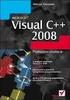 Microsoft Visual C++ 2008 : praktyczne przykłady / Mariusz Owczarek. Gliwice, cop. 2010 Spis treści Co znajdziesz w tej książce? 9 Rozdział 1. Podstawy środowiska Visual C++ 2008 11 Język C++ a.net Framework
Microsoft Visual C++ 2008 : praktyczne przykłady / Mariusz Owczarek. Gliwice, cop. 2010 Spis treści Co znajdziesz w tej książce? 9 Rozdział 1. Podstawy środowiska Visual C++ 2008 11 Język C++ a.net Framework
Jak przygotować pokaz album w Logomocji
 Logomocja zawiera szereg ułatwień pozwalających na dość proste przygotowanie albumu multimedialnego. Najpierw należy zgromadzić potrzebne materiały, najlepiej w jednym folderze. Ustalamy wygląd strony
Logomocja zawiera szereg ułatwień pozwalających na dość proste przygotowanie albumu multimedialnego. Najpierw należy zgromadzić potrzebne materiały, najlepiej w jednym folderze. Ustalamy wygląd strony
W kolejnym odcinku zajmiemy się umieszczaniem w naszym projekcie zestawu ikon służących szybkiemu korzystaniu z opcji programu.
 W kolejnym odcinku zajmiemy się umieszczaniem w naszym projekcie zestawu ikon służących szybkiemu korzystaniu z opcji programu. Reprezentantami ikon są małe obrazki przedstawiające najczęściej daną czynność
W kolejnym odcinku zajmiemy się umieszczaniem w naszym projekcie zestawu ikon służących szybkiemu korzystaniu z opcji programu. Reprezentantami ikon są małe obrazki przedstawiające najczęściej daną czynność
Informatyka Edytor tekstów Word 2010 dla WINDOWS cz.1
 Wyższa Szkoła Ekologii i Zarządzania Informatyka Edytor tekstów Word 2010 dla WINDOWS cz.1 Uruchomienie edytora Word dla Windows otwarcie menu START wybranie grupy Programy, grupy Microsoft Office, a następnie
Wyższa Szkoła Ekologii i Zarządzania Informatyka Edytor tekstów Word 2010 dla WINDOWS cz.1 Uruchomienie edytora Word dla Windows otwarcie menu START wybranie grupy Programy, grupy Microsoft Office, a następnie
Podręcznik użytkownika programu. Ceremonia 3.1
 Podręcznik użytkownika programu Ceremonia 3.1 1 Spis treści O programie...3 Główne okno programu...4 Edytor pieśni...7 Okno ustawień programu...8 Edycja kategorii pieśni...9 Edytor schematów slajdów...10
Podręcznik użytkownika programu Ceremonia 3.1 1 Spis treści O programie...3 Główne okno programu...4 Edytor pieśni...7 Okno ustawień programu...8 Edycja kategorii pieśni...9 Edytor schematów slajdów...10
Kolory elementów. Kolory elementów
 Wszystkie elementy na schematach i planach szaf są wyświetlane w kolorach. Kolory te są zawarte w samych elementach, ale w razie potrzeby można je zmienić za pomocą opcji opisanych poniżej, przy czym dotyczy
Wszystkie elementy na schematach i planach szaf są wyświetlane w kolorach. Kolory te są zawarte w samych elementach, ale w razie potrzeby można je zmienić za pomocą opcji opisanych poniżej, przy czym dotyczy
Informatyka Edytor tekstów Word 2010 dla WINDOWS cz.3
 Wyższa Szkoła Ekologii i Zarządzania Informatyka Edytor tekstów Word 2010 dla WINDOWS cz.3 Slajd 1 Slajd 2 Numerowanie i punktowanie Automatyczne ponumerowanie lub wypunktowanie zaznaczonych akapitów w
Wyższa Szkoła Ekologii i Zarządzania Informatyka Edytor tekstów Word 2010 dla WINDOWS cz.3 Slajd 1 Slajd 2 Numerowanie i punktowanie Automatyczne ponumerowanie lub wypunktowanie zaznaczonych akapitów w
Tworzenie prezentacji w MS PowerPoint
 Tworzenie prezentacji w MS PowerPoint Program PowerPoint dostarczany jest w pakiecie Office i daje nam możliwość stworzenia prezentacji oraz uatrakcyjnienia materiału, który chcemy przedstawić. Prezentacje
Tworzenie prezentacji w MS PowerPoint Program PowerPoint dostarczany jest w pakiecie Office i daje nam możliwość stworzenia prezentacji oraz uatrakcyjnienia materiału, który chcemy przedstawić. Prezentacje
Menu Plik w Edytorze symboli i Edytorze widoku aparatów
 Menu Plik w Edytorze symboli i Edytorze widoku aparatów Informacje ogólne Symbol jest przedstawieniem graficznym aparatu na schemacie. Oto przykład przekaźnika: Widok aparatu jest przedstawieniem graficznym
Menu Plik w Edytorze symboli i Edytorze widoku aparatów Informacje ogólne Symbol jest przedstawieniem graficznym aparatu na schemacie. Oto przykład przekaźnika: Widok aparatu jest przedstawieniem graficznym
Kalkulator. Programowanie komputerów. Kalkulator możliwe udoskonalenia. Kalkulator. Kalkulator. Kalkulator możliwe udoskonalenia
 Programowanie komputerów Relatywnie prosty interfejs użytkownika Złożony algorytm. Elementy obowiązkowe (2,) Klawisze: numeryczne..9, znak dziesiętny (","), operacje arytmetyczne, -, *, /, wynik () oraz
Programowanie komputerów Relatywnie prosty interfejs użytkownika Złożony algorytm. Elementy obowiązkowe (2,) Klawisze: numeryczne..9, znak dziesiętny (","), operacje arytmetyczne, -, *, /, wynik () oraz
Informatyka Edytor tekstów Word 2010 dla WINDOWS cz.3
 Wyższa Szkoła Ekologii i Zarządzania Informatyka Edytor tekstów Word 2010 dla WINDOWS cz.3 Slajd 1 Slajd 2 Numerowanie i punktowanie Automatyczne ponumerowanie lub wypunktowanie zaznaczonych akapitów w
Wyższa Szkoła Ekologii i Zarządzania Informatyka Edytor tekstów Word 2010 dla WINDOWS cz.3 Slajd 1 Slajd 2 Numerowanie i punktowanie Automatyczne ponumerowanie lub wypunktowanie zaznaczonych akapitów w
WYKONANIE APLIKACJI OKIENKOWEJ OBLICZAJĄCEJ SUMĘ DWÓCH LICZB W ŚRODOWISKU PROGRAMISTYCZNYM. NetBeans. Wykonał: Jacek Ventzke informatyka sem.
 WYKONANIE APLIKACJI OKIENKOWEJ OBLICZAJĄCEJ SUMĘ DWÓCH LICZB W ŚRODOWISKU PROGRAMISTYCZNYM NetBeans Wykonał: Jacek Ventzke informatyka sem. VI 1. Uruchamiamy program NetBeans (tu wersja 6.8 ) 2. Tworzymy
WYKONANIE APLIKACJI OKIENKOWEJ OBLICZAJĄCEJ SUMĘ DWÓCH LICZB W ŚRODOWISKU PROGRAMISTYCZNYM NetBeans Wykonał: Jacek Ventzke informatyka sem. VI 1. Uruchamiamy program NetBeans (tu wersja 6.8 ) 2. Tworzymy
Podstawowe czynnos ci w programie Word
 Podstawowe czynnos ci w programie Word Program Word to zaawansowana aplikacja umożliwiająca edytowanie tekstu i stosowanie różnych układów, jednak aby w pełni wykorzystać jej możliwości, należy najpierw
Podstawowe czynnos ci w programie Word Program Word to zaawansowana aplikacja umożliwiająca edytowanie tekstu i stosowanie różnych układów, jednak aby w pełni wykorzystać jej możliwości, należy najpierw
I. Program II. Opis głównych funkcji programu... 19
 07-12-18 Spis treści I. Program... 1 1 Panel główny... 1 2 Edycja szablonu filtrów... 3 A) Zakładka Ogólne... 4 B) Zakładka Grupy filtrów... 5 C) Zakładka Kolumny... 17 D) Zakładka Sortowanie... 18 II.
07-12-18 Spis treści I. Program... 1 1 Panel główny... 1 2 Edycja szablonu filtrów... 3 A) Zakładka Ogólne... 4 B) Zakładka Grupy filtrów... 5 C) Zakładka Kolumny... 17 D) Zakładka Sortowanie... 18 II.
Stawiamy pierwsze kroki
 Stawiamy pierwsze kroki 3.1. Stawiamy pierwsze kroki Edytory tekstu to najbardziej popularna odmiana programów służących do wprowadzania i zmieniania (czyli edytowania) tekstów. Zalicza się je do programów
Stawiamy pierwsze kroki 3.1. Stawiamy pierwsze kroki Edytory tekstu to najbardziej popularna odmiana programów służących do wprowadzania i zmieniania (czyli edytowania) tekstów. Zalicza się je do programów
Edytor tekstu OpenOffice Writer Podstawy
 Edytor tekstu OpenOffice Writer Podstawy OpenOffice to darmowy zaawansowany pakiet biurowy, w skład którego wchodzą następujące programy: edytor tekstu Writer, arkusz kalkulacyjny Calc, program do tworzenia
Edytor tekstu OpenOffice Writer Podstawy OpenOffice to darmowy zaawansowany pakiet biurowy, w skład którego wchodzą następujące programy: edytor tekstu Writer, arkusz kalkulacyjny Calc, program do tworzenia
Wykład 7 Okna dialogowe, menu, pasek stanu itp.
 Wizualne systemy programowania Wykład 7 Okna dialogowe, menu, pasek stanu itp. 1 dr Artur Bartoszewski -Wizualne systemy programowania, sem. III- WYKŁAD Wizualne systemy programowania Okna dialogowe 2
Wizualne systemy programowania Wykład 7 Okna dialogowe, menu, pasek stanu itp. 1 dr Artur Bartoszewski -Wizualne systemy programowania, sem. III- WYKŁAD Wizualne systemy programowania Okna dialogowe 2
Prezentacja multimedialna MS PowerPoint 2010 (podstawy)
 Prezentacja multimedialna MS PowerPoint 2010 (podstawy) Cz. 1. Tworzenie slajdów MS PowerPoint 2010 to najnowsza wersja popularnego programu do tworzenia prezentacji multimedialnych. Wygląd programu w
Prezentacja multimedialna MS PowerPoint 2010 (podstawy) Cz. 1. Tworzenie slajdów MS PowerPoint 2010 to najnowsza wersja popularnego programu do tworzenia prezentacji multimedialnych. Wygląd programu w
Wstęp 7 Rozdział 1. OpenOffice.ux.pl Writer środowisko pracy 9
 Wstęp 7 Rozdział 1. OpenOffice.ux.pl Writer środowisko pracy 9 Uruchamianie edytora OpenOffice.ux.pl Writer 9 Dostosowywanie środowiska pracy 11 Menu Widok 14 Ustawienia dokumentu 16 Rozdział 2. OpenOffice
Wstęp 7 Rozdział 1. OpenOffice.ux.pl Writer środowisko pracy 9 Uruchamianie edytora OpenOffice.ux.pl Writer 9 Dostosowywanie środowiska pracy 11 Menu Widok 14 Ustawienia dokumentu 16 Rozdział 2. OpenOffice
System Informatyczny CELAB. Terminy, alarmy
 Instrukcja obsługi programu 2.18. Terminy, alarmy Architektura inter/intranetowa Aktualizowano w dniu: 2007-09-25 System Informatyczny CELAB Terminy, alarmy Spis treści 1. Terminy, alarmy...2 1.1. Termin
Instrukcja obsługi programu 2.18. Terminy, alarmy Architektura inter/intranetowa Aktualizowano w dniu: 2007-09-25 System Informatyczny CELAB Terminy, alarmy Spis treści 1. Terminy, alarmy...2 1.1. Termin
Laboratorium programowania urządzeń mobilnych
 Laboratorium programowania urządzeń mobilnych Wprowadzenie Hierarcha klas dla aplikacji typu Silverlight tworzonej przez Visual Studio jest następująca: Obsługa ekranu W urządzeniach z Windows Phone 7
Laboratorium programowania urządzeń mobilnych Wprowadzenie Hierarcha klas dla aplikacji typu Silverlight tworzonej przez Visual Studio jest następująca: Obsługa ekranu W urządzeniach z Windows Phone 7
Programowanie Wizualno Obiektowe - zajęcia 2 (PWO_BCPP_2_2) Tworzenie i kompilowanie projektów Programowanie Wizualno Obiektowe Zajęcia 2, część 2
 Programowanie Wizualno Obiektowe Zajęcia 2, część 2 1 Temat 2: Zadanie: Wykorzystanie komponentów podstawowych (przyciski, pola edycyjne, etykiety) i obsługa ich własności podstawowych, projektowanie menu,
Programowanie Wizualno Obiektowe Zajęcia 2, część 2 1 Temat 2: Zadanie: Wykorzystanie komponentów podstawowych (przyciski, pola edycyjne, etykiety) i obsługa ich własności podstawowych, projektowanie menu,
Czcionki bezszeryfowe
 Czcionki szeryfowe Czcionki szeryfowe wyposażone są w dodatkowe elementy ułatwiające czytanie. Elementy te, umieszczone w dolnej i górnej części liter tworzą poziome, optyczne linie ułatwiające prowadzenie
Czcionki szeryfowe Czcionki szeryfowe wyposażone są w dodatkowe elementy ułatwiające czytanie. Elementy te, umieszczone w dolnej i górnej części liter tworzą poziome, optyczne linie ułatwiające prowadzenie
5.4. Tworzymy formularze
 5.4. Tworzymy formularze Zastosowanie formularzy Formularz to obiekt bazy danych, który daje możliwość tworzenia i modyfikacji danych w tabeli lub kwerendzie. Jego wielką zaletą jest umiejętność zautomatyzowania
5.4. Tworzymy formularze Zastosowanie formularzy Formularz to obiekt bazy danych, który daje możliwość tworzenia i modyfikacji danych w tabeli lub kwerendzie. Jego wielką zaletą jest umiejętność zautomatyzowania
Expo Composer. www.doittechnology.pl 1. Garncarska 5 70-377 Szczecin tel.: +48 91 404 09 24 e-mail: info@doittechnology.pl. Dokumentacja użytkownika
 Expo Composer Dokumentacja użytkownika Wersja 1.0 www.doittechnology.pl 1 SPIS TREŚCI 1. O PROGRAMIE... 3 Wstęp... 3 Wymagania systemowe... 3 Licencjonowanie... 3 2. PIERWSZE KROKI Z Expo Composer... 4
Expo Composer Dokumentacja użytkownika Wersja 1.0 www.doittechnology.pl 1 SPIS TREŚCI 1. O PROGRAMIE... 3 Wstęp... 3 Wymagania systemowe... 3 Licencjonowanie... 3 2. PIERWSZE KROKI Z Expo Composer... 4
Programowanie w środowisku graficznym GUI
 Programowanie w środowisku graficznym GUI 1. Wprowadzenie Język C# jest stworzony do szybkiego tworzenia aplikacji przy pomocy zintegrowanego środowiska programistycznego IDE (ang. Itegrated Development
Programowanie w środowisku graficznym GUI 1. Wprowadzenie Język C# jest stworzony do szybkiego tworzenia aplikacji przy pomocy zintegrowanego środowiska programistycznego IDE (ang. Itegrated Development
Fragment tekstu zakończony twardym enterem, traktowany przez edytor tekstu jako jedna nierozerwalna całość.
 Formatowanie akapitu Fragment tekstu zakończony twardym enterem, traktowany przez edytor tekstu jako jedna nierozerwalna całość. Przy formatowaniu znaków obowiązywała zasada, że zawsze przez rozpoczęciem
Formatowanie akapitu Fragment tekstu zakończony twardym enterem, traktowany przez edytor tekstu jako jedna nierozerwalna całość. Przy formatowaniu znaków obowiązywała zasada, że zawsze przez rozpoczęciem
Zadanie 9. Projektowanie stron dokumentu
 Zadanie 9. Projektowanie stron dokumentu Przygotowany dokument można: wydrukować i oprawić, zapisać jako strona sieci Web i opublikować w Internecie przekonwertować na format PDF i udostępnić w postaci
Zadanie 9. Projektowanie stron dokumentu Przygotowany dokument można: wydrukować i oprawić, zapisać jako strona sieci Web i opublikować w Internecie przekonwertować na format PDF i udostępnić w postaci
Politechnika Poznańska Wydział Budowy Maszyn i Zarządzania
 1) Cel ćwiczenia Celem ćwiczenia jest zapoznanie się z podstawowymi elementami obiektowymi systemu Windows wykorzystując Visual Studio 2008 takimi jak: przyciski, pola tekstowe, okna pobierania danych
1) Cel ćwiczenia Celem ćwiczenia jest zapoznanie się z podstawowymi elementami obiektowymi systemu Windows wykorzystując Visual Studio 2008 takimi jak: przyciski, pola tekstowe, okna pobierania danych
Podstawowe czynnos ci w programie Excel
 Podstawowe czynnos ci w programie Excel Program Excel to zaawansowana aplikacja do obsługi arkuszy kalkulacyjnych i analizy danych, jednak aby w pełni wykorzystać jej możliwości, należy najpierw poznać
Podstawowe czynnos ci w programie Excel Program Excel to zaawansowana aplikacja do obsługi arkuszy kalkulacyjnych i analizy danych, jednak aby w pełni wykorzystać jej możliwości, należy najpierw poznać
Edytor tekstu OpenOffice Writer Podstawy
 Edytor tekstu OpenOffice Writer Podstawy Cz. 3. Rysunki w dokumencie Obiekt Fontwork Jeżeli chcemy zamieścić w naszym dokumencie jakiś efektowny napis, na przykład tytuł czy hasło promocyjne, możemy w
Edytor tekstu OpenOffice Writer Podstawy Cz. 3. Rysunki w dokumencie Obiekt Fontwork Jeżeli chcemy zamieścić w naszym dokumencie jakiś efektowny napis, na przykład tytuł czy hasło promocyjne, możemy w
Visual Basic for Applications. Formatki tworzenie,
 Visual Basic for Applications Formatki tworzenie, sterowanie, właściwości. Podstawowe typy kontrolek: Wybrane właściwości obiektu UserForm: BackColor kolor wypełnienia tła formatki, BorderStyle fmborderstylenone/fmborderstylesingle,
Visual Basic for Applications Formatki tworzenie, sterowanie, właściwości. Podstawowe typy kontrolek: Wybrane właściwości obiektu UserForm: BackColor kolor wypełnienia tła formatki, BorderStyle fmborderstylenone/fmborderstylesingle,
Dodawanie grafiki i obiektów
 Dodawanie grafiki i obiektów Word nie jest edytorem obiektów graficznych, ale oferuje kilka opcji, dzięki którym można dokonywać niewielkich zmian w rysunku. W Wordzie możesz zmieniać rozmiar obiektu graficznego,
Dodawanie grafiki i obiektów Word nie jest edytorem obiektów graficznych, ale oferuje kilka opcji, dzięki którym można dokonywać niewielkich zmian w rysunku. W Wordzie możesz zmieniać rozmiar obiektu graficznego,
Wykład 9 Kolekcje, pliki tekstowe, Przykład: Notatnik
 Wizualne systemy programowania Wykład 9 Kolekcje, pliki tekstowe, Przykład: Notatnik 1 dr Artur Bartoszewski -Wizualne systemy programowania, sem. III- WYKŁAD Wizualne systemy programowania Kolekcje List
Wizualne systemy programowania Wykład 9 Kolekcje, pliki tekstowe, Przykład: Notatnik 1 dr Artur Bartoszewski -Wizualne systemy programowania, sem. III- WYKŁAD Wizualne systemy programowania Kolekcje List
KATEGORIA OBSZAR WIEDZY
 Moduł 3 - Przetwarzanie tekstów - od kandydata wymaga się zaprezentowania umiejętności wykorzystywania programu do edycji tekstu. Kandydat powinien wykonać zadania o charakterze podstawowym związane z
Moduł 3 - Przetwarzanie tekstów - od kandydata wymaga się zaprezentowania umiejętności wykorzystywania programu do edycji tekstu. Kandydat powinien wykonać zadania o charakterze podstawowym związane z
Edytor tekstu MS Office Word
 Edytor tekstu program komputerowy ukierunkowany zasadniczo na samo wprowadzanie lub edycję tekstu, a nie na nadawanie mu zaawansowanych cech formatowania (do czego służy procesor tekstu). W zależności
Edytor tekstu program komputerowy ukierunkowany zasadniczo na samo wprowadzanie lub edycję tekstu, a nie na nadawanie mu zaawansowanych cech formatowania (do czego służy procesor tekstu). W zależności
5.2. Pierwsze kroki z bazami danych
 5.2. Pierwsze kroki z bazami danych Uruchamianie programu Podobnie jak inne programy, OO Base uruchamiamy z Menu Start, poprzez zakładkę Wszystkie programy, gdzie znajduje się folder OpenOffice.org 2.2,
5.2. Pierwsze kroki z bazami danych Uruchamianie programu Podobnie jak inne programy, OO Base uruchamiamy z Menu Start, poprzez zakładkę Wszystkie programy, gdzie znajduje się folder OpenOffice.org 2.2,
1. Przypisy, indeks i spisy.
 1. Przypisy, indeks i spisy. (Wstaw Odwołanie Przypis dolny - ) (Wstaw Odwołanie Indeks i spisy - ) Przypisy dolne i końcowe w drukowanych dokumentach umożliwiają umieszczanie w dokumencie objaśnień, komentarzy
1. Przypisy, indeks i spisy. (Wstaw Odwołanie Przypis dolny - ) (Wstaw Odwołanie Indeks i spisy - ) Przypisy dolne i końcowe w drukowanych dokumentach umożliwiają umieszczanie w dokumencie objaśnień, komentarzy
Europejski Certyfikat Umiejętności Komputerowych. Moduł 3 Przetwarzanie tekstów
 Europejski Certyfikat Umiejętności Komputerowych. Moduł 3 Przetwarzanie tekstów 1. Uruchamianie edytora tekstu MS Word 2007 Edytor tekstu uruchamiamy jak każdy program w systemie Windows. Można to zrobić
Europejski Certyfikat Umiejętności Komputerowych. Moduł 3 Przetwarzanie tekstów 1. Uruchamianie edytora tekstu MS Word 2007 Edytor tekstu uruchamiamy jak każdy program w systemie Windows. Można to zrobić
Skróty klawiaturowe w systemie Windows 10
 Skróty klawiaturowe w systemie Windows 10 Skróty klawiaturowe to klawisze lub kombinacje klawiszy, które zapewniają alternatywny sposób na wykonanie czynności zwykle wykonywanych za pomocą myszy. Kopiowanie,
Skróty klawiaturowe w systemie Windows 10 Skróty klawiaturowe to klawisze lub kombinacje klawiszy, które zapewniają alternatywny sposób na wykonanie czynności zwykle wykonywanych za pomocą myszy. Kopiowanie,
Europejski Certyfikat Umiejętności Komputerowych. Moduł 3 Przetwarzanie tekstów
 Europejski Certyfikat Umiejętności Komputerowych. Moduł 3 Przetwarzanie tekstów 1. Uruchamianie edytora tekstu MS Word 2003 Edytor tekstu uruchamiamy jak każdy program w systemie Windows. Można to zrobić
Europejski Certyfikat Umiejętności Komputerowych. Moduł 3 Przetwarzanie tekstów 1. Uruchamianie edytora tekstu MS Word 2003 Edytor tekstu uruchamiamy jak każdy program w systemie Windows. Można to zrobić
Edytor tekstu MS Word 2010 PL. Edytor tekstu to program komputerowy umożliwiający wprowadzenie lub edycję tekstu.
 Edytor tekstu MS Word 2010 PL. Edytor tekstu to program komputerowy umożliwiający wprowadzenie lub edycję tekstu. SP 8 Lubin Zdjęcie: www.softonet.pl Otwieranie programu MS Word. Program MS Word można
Edytor tekstu MS Word 2010 PL. Edytor tekstu to program komputerowy umożliwiający wprowadzenie lub edycję tekstu. SP 8 Lubin Zdjęcie: www.softonet.pl Otwieranie programu MS Word. Program MS Word można
Metodyka programowania. Visual Studio C# Formularze
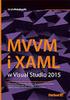 Metodyka programowania Visual Studio C# Formularze Formularz Formularz (ang. Form) to przyszłe okno programu Nowo utworzony projekt C# typu Windows Forms ma jeden formularz; Jest to formularz główny (główne
Metodyka programowania Visual Studio C# Formularze Formularz Formularz (ang. Form) to przyszłe okno programu Nowo utworzony projekt C# typu Windows Forms ma jeden formularz; Jest to formularz główny (główne
Podział na strony, sekcje i kolumny
 Formatowanie stron i sekcji Formatowanie stron odnosi się do całego dokumentu lub jego wybranych sekcji. Dla całych stron ustalamy na przykład marginesy, które określają odległość tekstu od krawędzi papieru.
Formatowanie stron i sekcji Formatowanie stron odnosi się do całego dokumentu lub jego wybranych sekcji. Dla całych stron ustalamy na przykład marginesy, które określają odległość tekstu od krawędzi papieru.
Zasady Programowania (Projektowanie) C++ - część 6 1/9 Programowanie Wizualno Obiektowe (3)
 Zasady Programowania (Projektowanie) C++ - część 6 1/9 Zasady Programowania (Projektowanie) C++ część 6 Temat: Programowanie Wizualno Obiektowe. Komponenty podstawowe, aplikacje wielookienkowe, menu z
Zasady Programowania (Projektowanie) C++ - część 6 1/9 Zasady Programowania (Projektowanie) C++ część 6 Temat: Programowanie Wizualno Obiektowe. Komponenty podstawowe, aplikacje wielookienkowe, menu z
ECDL/ICDL Przetwarzanie tekstów Moduł B3 Sylabus - wersja 5.0
 ECDL/ICDL Przetwarzanie tekstów Moduł B3 Sylabus - wersja 5.0 Przeznaczenie sylabusa Dokument ten zawiera szczegółowy sylabus dla modułu ECDL/ICDL Przetwarzanie tekstów. Sylabus opisuje zakres wiedzy i
ECDL/ICDL Przetwarzanie tekstów Moduł B3 Sylabus - wersja 5.0 Przeznaczenie sylabusa Dokument ten zawiera szczegółowy sylabus dla modułu ECDL/ICDL Przetwarzanie tekstów. Sylabus opisuje zakres wiedzy i
Compas 2026 Vision Instrukcja obsługi do wersji 1.07
 Compas 2026 Vision Instrukcja obsługi do wersji 1.07 1 2 Spis treści Integracja...5 1.Compas 2026 Lan...5 Logowanie...7 Użytkownicy...8 Raporty...10 Tworzenie wizualizacji Widoki...12 1.Zarządzanie widokami...12
Compas 2026 Vision Instrukcja obsługi do wersji 1.07 1 2 Spis treści Integracja...5 1.Compas 2026 Lan...5 Logowanie...7 Użytkownicy...8 Raporty...10 Tworzenie wizualizacji Widoki...12 1.Zarządzanie widokami...12
OKNO NA ŚWIAT - PRZECIWDZIAŁANIE WYKLUCZENIU CYFROWEMU W MIEŚCIE BRZEZINY
 Projekt OKNO NA ŚWIAT - PRZECIWDZIAŁANIE WYKLUCZENIU CYFROWEMU W MIEŚCIE BRZEZINY współfinansowany przez Unię Europejską ze środków Europejskiego Funduszu Rozwoju Regionalnego w ramach Programu Operacyjnego
Projekt OKNO NA ŚWIAT - PRZECIWDZIAŁANIE WYKLUCZENIU CYFROWEMU W MIEŚCIE BRZEZINY współfinansowany przez Unię Europejską ze środków Europejskiego Funduszu Rozwoju Regionalnego w ramach Programu Operacyjnego
Programowanie obiektowe
 Laboratorium z przedmiotu Programowanie obiektowe - zestaw 07 Cel zajęć. Celem zajęć jest zapoznanie z praktycznymi aspektami tworzenia aplikacji okienkowych w C#. Wprowadzenie teoretyczne. Rozważana w
Laboratorium z przedmiotu Programowanie obiektowe - zestaw 07 Cel zajęć. Celem zajęć jest zapoznanie z praktycznymi aspektami tworzenia aplikacji okienkowych w C#. Wprowadzenie teoretyczne. Rozważana w
Lokalizacja jest to położenie geograficzne zajmowane przez aparat. Miejsce, w którym zainstalowane jest to urządzenie.
 Lokalizacja Informacje ogólne Lokalizacja jest to położenie geograficzne zajmowane przez aparat. Miejsce, w którym zainstalowane jest to urządzenie. To pojęcie jest używane przez schematy szaf w celu tworzenia
Lokalizacja Informacje ogólne Lokalizacja jest to położenie geograficzne zajmowane przez aparat. Miejsce, w którym zainstalowane jest to urządzenie. To pojęcie jest używane przez schematy szaf w celu tworzenia
Zaznaczanie komórek. Zaznaczenie pojedynczej komórki polega na kliknięciu na niej LPM
 Zaznaczanie komórek Zaznaczenie pojedynczej komórki polega na kliknięciu na niej LPM Aby zaznaczyć blok komórek które leżą obok siebie należy trzymając wciśnięty LPM przesunąć kursor rozpoczynając od komórki
Zaznaczanie komórek Zaznaczenie pojedynczej komórki polega na kliknięciu na niej LPM Aby zaznaczyć blok komórek które leżą obok siebie należy trzymając wciśnięty LPM przesunąć kursor rozpoczynając od komórki
Aplikacja notatnik. Opracował: Damian Krzesimowski
 Aplikacja notatnik 1. Tworzenie nowego projektu aplikacji i jej interfejsu W środowisku Visual Studio wciśnij kombinację klawiszy Ctrl+Shift+N. W oknie New Project: - zaznacz pozycję Visual Basic, Windows
Aplikacja notatnik 1. Tworzenie nowego projektu aplikacji i jej interfejsu W środowisku Visual Studio wciśnij kombinację klawiszy Ctrl+Shift+N. W oknie New Project: - zaznacz pozycję Visual Basic, Windows
INSTRUKCJA OBSŁUGI SYSTEM ZARZĄDZANIA TREŚCIĄ
 INSTRUKCJA OBSŁUGI SYSTEM ZARZĄDZANIA TREŚCIĄ Spis treści: 1 Logowanie do panelu administracyjnego 2 Dodawanie obiektów na stronie 2.1 Wybór podstrony 2.2 Wybór obiektu 2.2.1 Dodawanie obiektów tekstowych
INSTRUKCJA OBSŁUGI SYSTEM ZARZĄDZANIA TREŚCIĄ Spis treści: 1 Logowanie do panelu administracyjnego 2 Dodawanie obiektów na stronie 2.1 Wybór podstrony 2.2 Wybór obiektu 2.2.1 Dodawanie obiektów tekstowych
Formatowanie tekstu za pomocą zdefiniowanych stylów. Włączanie okna stylów. 1. zaznaczyć tekst, który chcemy formatować
 Style Bardzo często w edytorze podczas pisania tekstu zachodzi potrzeba wielokrotnego powtórzenia czynności związanych z formatowaniem. Aby zapobiec stałemu otwieraniu okien dialogowych i wybierania stale
Style Bardzo często w edytorze podczas pisania tekstu zachodzi potrzeba wielokrotnego powtórzenia czynności związanych z formatowaniem. Aby zapobiec stałemu otwieraniu okien dialogowych i wybierania stale
1.5. Formatowanie dokumentu
 Komputerowa edycja tekstu 29 1.5. Formatowanie dokumentu Pisanie, kopiowanie czy przenoszenie tekstu to jedynie część naszej pracy z dokumentem. O tym, jak będzie się on prezentował, decydujemy, wykonując
Komputerowa edycja tekstu 29 1.5. Formatowanie dokumentu Pisanie, kopiowanie czy przenoszenie tekstu to jedynie część naszej pracy z dokumentem. O tym, jak będzie się on prezentował, decydujemy, wykonując
I. Spis treści I. Spis treści... 2 II. Kreator szablonów... 3 1. Tworzenie szablonu... 3 2. Menu... 4 a. Opis ikon... 5 3. Dodanie nowego elementu...
 Kreator szablonów I. Spis treści I. Spis treści... 2 II. Kreator szablonów... 3 1. Tworzenie szablonu... 3 2. Menu... 4 a. Opis ikon... 5 3. Dodanie nowego elementu... 7 a. Grafika... 7 b. Tekst... 7 c.
Kreator szablonów I. Spis treści I. Spis treści... 2 II. Kreator szablonów... 3 1. Tworzenie szablonu... 3 2. Menu... 4 a. Opis ikon... 5 3. Dodanie nowego elementu... 7 a. Grafika... 7 b. Tekst... 7 c.
Tematy lekcji informatyki klasa 4a grudzień 2012
 Tematy lekcji informatyki klasa 4a grudzień 2012 temat 6. z podręcznika str. (58-62); Co to jest folder? 15 Przeglądamy strukturę folderów i tworzymy foldery ćwiczenia 1-4 (str. 60-62); pytania 1-4 (str.
Tematy lekcji informatyki klasa 4a grudzień 2012 temat 6. z podręcznika str. (58-62); Co to jest folder? 15 Przeglądamy strukturę folderów i tworzymy foldery ćwiczenia 1-4 (str. 60-62); pytania 1-4 (str.
POMOC / INSTRUKCJA OBSŁUGI
 POMOC / INSTRUKCJA OBSŁUGI 1. Powiększanie mapy 2. Plakat 3. Schemat lekcji 4. Broszura informacyjna 5. Instrukcja obsługi Pasek narzędzi i menu wyboru Zmiana skali mapy Mini mapa - podgląd na położenie
POMOC / INSTRUKCJA OBSŁUGI 1. Powiększanie mapy 2. Plakat 3. Schemat lekcji 4. Broszura informacyjna 5. Instrukcja obsługi Pasek narzędzi i menu wyboru Zmiana skali mapy Mini mapa - podgląd na położenie
Sylabus Moduł 2: Przetwarzanie tekstów
 Sylabus Moduł 2: Przetwarzanie tekstów Niniejsze opracowanie przeznaczone jest dla osób zamierzających zdać egzamin ECDL (European Computer Driving Licence) na poziomie podstawowym. Publikacja zawiera
Sylabus Moduł 2: Przetwarzanie tekstów Niniejsze opracowanie przeznaczone jest dla osób zamierzających zdać egzamin ECDL (European Computer Driving Licence) na poziomie podstawowym. Publikacja zawiera
Krój czcionki można wybrać na wstążce w zakładce Narzędzia główne w grupie przycisków Cz cionka.
 Podstawowe sposoby formatowania Procesory tekstu umożliwiają nie tylko wpisywanie i wykonywanie modyfikacji (edycję tekstu), ale również formatowanie, czyli określenie wyglądu tekstu Podstawowe możliwości
Podstawowe sposoby formatowania Procesory tekstu umożliwiają nie tylko wpisywanie i wykonywanie modyfikacji (edycję tekstu), ale również formatowanie, czyli określenie wyglądu tekstu Podstawowe możliwości
Arkusz kalkulacyjny EXCEL
 ARKUSZ KALKULACYJNY EXCEL 1 Arkusz kalkulacyjny EXCEL Aby obrysować tabelę krawędziami należy: 1. Zaznaczyć komórki, które chcemy obrysować. 2. Kursor myszy ustawić na menu FORMAT i raz kliknąć lewym klawiszem
ARKUSZ KALKULACYJNY EXCEL 1 Arkusz kalkulacyjny EXCEL Aby obrysować tabelę krawędziami należy: 1. Zaznaczyć komórki, które chcemy obrysować. 2. Kursor myszy ustawić na menu FORMAT i raz kliknąć lewym klawiszem
Informatyka Arkusz kalkulacyjny Excel 2010 dla WINDOWS cz. 1
 Wyższa Szkoła Ekologii i Zarządzania Informatyka Arkusz kalkulacyjny Excel 2010 dla WINDOWS cz. 1 Slajd 1 Excel Slajd 2 Ogólne informacje Arkusz kalkulacyjny podstawowe narzędzie pracy menadżera Arkusz
Wyższa Szkoła Ekologii i Zarządzania Informatyka Arkusz kalkulacyjny Excel 2010 dla WINDOWS cz. 1 Slajd 1 Excel Slajd 2 Ogólne informacje Arkusz kalkulacyjny podstawowe narzędzie pracy menadżera Arkusz
Galileo v10 pierwszy program
 Notatka Aplikacyjna NA 03011PL Galileo v10 Spis treści 1. Wstęp... 2 1.1. Wymagania programowe... 2 2. Podstawy... 3 2.1. Tworzenie nowego projektu... 3 2.2. Dodawanie pola tekstowego... 10 2.3. Przechodzenie
Notatka Aplikacyjna NA 03011PL Galileo v10 Spis treści 1. Wstęp... 2 1.1. Wymagania programowe... 2 2. Podstawy... 3 2.1. Tworzenie nowego projektu... 3 2.2. Dodawanie pola tekstowego... 10 2.3. Przechodzenie
Kurs programowania 2 - listy
 Kurs programowania 2 - listy Listy rozwijane (ComboBox) Listy rozwijane (rozwijalne) można tworzyć przy użyciu klasy ComboBox. W tabeli poniżej właściwości udostępniane przez tę kontrolkę. Najważniejsza
Kurs programowania 2 - listy Listy rozwijane (ComboBox) Listy rozwijane (rozwijalne) można tworzyć przy użyciu klasy ComboBox. W tabeli poniżej właściwości udostępniane przez tę kontrolkę. Najważniejsza
Zadanie 1. Stosowanie stylów
 Zadanie 1. Stosowanie stylów Styl to zestaw elementów formatowania określających wygląd: tekstu atrybuty czcionki (tzw. styl znaku), akapitów np. wyrównanie tekstu, odstępy między wierszami, wcięcia, a
Zadanie 1. Stosowanie stylów Styl to zestaw elementów formatowania określających wygląd: tekstu atrybuty czcionki (tzw. styl znaku), akapitów np. wyrównanie tekstu, odstępy między wierszami, wcięcia, a
Informatyka Arkusz kalkulacyjny Excel 2010 dla WINDOWS cz. 1
 Wyższa Szkoła Ekologii i Zarządzania Informatyka Arkusz kalkulacyjny 2010 dla WINDOWS cz. 1 Slajd 1 Slajd 2 Ogólne informacje Arkusz kalkulacyjny podstawowe narzędzie pracy menadżera Arkusz kalkulacyjny
Wyższa Szkoła Ekologii i Zarządzania Informatyka Arkusz kalkulacyjny 2010 dla WINDOWS cz. 1 Slajd 1 Slajd 2 Ogólne informacje Arkusz kalkulacyjny podstawowe narzędzie pracy menadżera Arkusz kalkulacyjny
WYŻSZA SZKOŁA ZARZĄDZANIA I ADMINISTRACJI z siedzibą w Zamościu
 Programowanie obiektowe i GUI Tworzenie nowego projektu/programu Ścieżka: menu Plik -> Nowy -> Projekt (w okienku wybieramy: Szablony \ Visual C++ \ CLR \ Nowy Projekt CLR). CLR - Common Language Runtime
Programowanie obiektowe i GUI Tworzenie nowego projektu/programu Ścieżka: menu Plik -> Nowy -> Projekt (w okienku wybieramy: Szablony \ Visual C++ \ CLR \ Nowy Projekt CLR). CLR - Common Language Runtime
Spis treści. S t r o n a 2
 S t r o n a 2 Spis treści... 1 I. Okno aplikacji... 3 1. Lokalizacja... 5 2. Zapis trasy... 5 II. Panel narzędzi... 6 1. Warstwy... 6 2. Wyszukiwanie... 8 3. Pomiary... 10 3.1. Długość... 10 3.2. Obszar...
S t r o n a 2 Spis treści... 1 I. Okno aplikacji... 3 1. Lokalizacja... 5 2. Zapis trasy... 5 II. Panel narzędzi... 6 1. Warstwy... 6 2. Wyszukiwanie... 8 3. Pomiary... 10 3.1. Długość... 10 3.2. Obszar...
Edytor tekstu MS Word 2010 - podstawy
 Edytor tekstu MS Word 2010 - podstawy Cz. 4. Rysunki w dokumencie Obiekt WordArt Jeżeli chcemy zamieścid w naszym dokumencie jakiś efektowny napis, na przykład hasło reklamowe, możemy wykorzystad galerię
Edytor tekstu MS Word 2010 - podstawy Cz. 4. Rysunki w dokumencie Obiekt WordArt Jeżeli chcemy zamieścid w naszym dokumencie jakiś efektowny napis, na przykład hasło reklamowe, możemy wykorzystad galerię
Defekty Mr Buggy 4. Znane, nieznane i literówki (wybrane)
 Defekty Mr Buggy 4. Znane, nieznane i literówki (wybrane) Uwagi Komisji: 1. Opisy defektów zostały uspójnione i zmienione dla poprawienia czytelności. 2. Część defektów została połączona w jedno zgłoszenie.
Defekty Mr Buggy 4. Znane, nieznane i literówki (wybrane) Uwagi Komisji: 1. Opisy defektów zostały uspójnione i zmienione dla poprawienia czytelności. 2. Część defektów została połączona w jedno zgłoszenie.
Podstawy technologii WWW
 Podstawy technologii WWW Ćwiczenie 8 PHP, czyli poczatki nowej, dynamicznej znajomosci Na dzisiejszych zajęciach rozpoczniemy programowanie po stronie serwera w języku PHP. Po otrzymaniu żądania serwer
Podstawy technologii WWW Ćwiczenie 8 PHP, czyli poczatki nowej, dynamicznej znajomosci Na dzisiejszych zajęciach rozpoczniemy programowanie po stronie serwera w języku PHP. Po otrzymaniu żądania serwer
Windows Commander (WinCmd)
 Windows Commander (WinCmd) Windows Commander jest wygodnym i funkcjonalne narzędziem do zarządzania plikami. Stanowi on pewną konkurencję do Eksploratora Windows. Okno główne programu WinCmd składa się
Windows Commander (WinCmd) Windows Commander jest wygodnym i funkcjonalne narzędziem do zarządzania plikami. Stanowi on pewną konkurencję do Eksploratora Windows. Okno główne programu WinCmd składa się
1.3. Tworzenie obiektów 3D. Rysunek 1.2. Dostępne opcje podręcznego menu dla zaznaczonego obiektu
 1. Edytor grafiki Draw 1.1. Okno programu Draw W bezpłatnym pakiecie OpenOffice zawarty jest program graficzny Draw (rysunek 1.1), wyposażony w liczne narzędzia do obróbki obiektów. Program możesz uruchomić,
1. Edytor grafiki Draw 1.1. Okno programu Draw W bezpłatnym pakiecie OpenOffice zawarty jest program graficzny Draw (rysunek 1.1), wyposażony w liczne narzędzia do obróbki obiektów. Program możesz uruchomić,
mfaktura Instrukcja instalacji programu Ogólne informacje o programie www.matsol.pl biuro@matsol.pl
 mfaktura Instrukcja instalacji programu Ogólne informacje o programie www.matsol.pl biuro@matsol.pl Instalacja programu 1. Po włożeniu płytki cd do napędu program instalacyjny powinien się uruchomić automatyczne.
mfaktura Instrukcja instalacji programu Ogólne informacje o programie www.matsol.pl biuro@matsol.pl Instalacja programu 1. Po włożeniu płytki cd do napędu program instalacyjny powinien się uruchomić automatyczne.
INSTRUKCJA OBSŁUGI BIULETYNU INFORMACJI PUBLICZNEJ
 INSTRUKCJA OBSŁUGI BIULETYNU INFORMACJI PUBLICZNEJ W celu wprowadzenia, modyfikacji lub usunięcia informacji w Biuletynie Informacji Publicznej należy wpisać w przeglądarce adres strony: http:/bip.moriw.pl/admin.php
INSTRUKCJA OBSŁUGI BIULETYNU INFORMACJI PUBLICZNEJ W celu wprowadzenia, modyfikacji lub usunięcia informacji w Biuletynie Informacji Publicznej należy wpisać w przeglądarce adres strony: http:/bip.moriw.pl/admin.php
Podstawy tworzenia prezentacji w programie Microsoft PowerPoint 2007
 Podstawy tworzenia prezentacji w programie Microsoft PowerPoint 2007 opracowanie: mgr Monika Pskit 1. Rozpoczęcie pracy z programem Microsoft PowerPoint 2007. 2. Umieszczanie tekstów i obrazów na slajdach.
Podstawy tworzenia prezentacji w programie Microsoft PowerPoint 2007 opracowanie: mgr Monika Pskit 1. Rozpoczęcie pracy z programem Microsoft PowerPoint 2007. 2. Umieszczanie tekstów i obrazów na slajdach.
Kadry Optivum, Płace Optivum
 Kadry Optivum, Płace Optivum Jak seryjnie przygotować wykazy absencji pracowników? W celu przygotowania pism zawierających wykazy nieobecności pracowników skorzystamy z mechanizmu Nowe wydruki seryjne.
Kadry Optivum, Płace Optivum Jak seryjnie przygotować wykazy absencji pracowników? W celu przygotowania pism zawierających wykazy nieobecności pracowników skorzystamy z mechanizmu Nowe wydruki seryjne.
SYSTEM CYFROWEJ REJESTRACJI PRZEBIEGU ROZPRAW SĄDOWYCH W SĄDACH POWSZECHNYCH INSTRUKCJA UŻYTKOWNIKA PROGRAMU RECOURT PLAYER
 SYSTEM CYFROWEJ REJESTRACJI PRZEBIEGU ROZPRAW SĄDOWYCH W SĄDACH POWSZECHNYCH INSTRUKCJA UŻYTKOWNIKA PROGRAMU RECOURT PLAYER Identyfikator: Rodzaj dokumentu: Instrukcja użytkownika programu Recourt Player
SYSTEM CYFROWEJ REJESTRACJI PRZEBIEGU ROZPRAW SĄDOWYCH W SĄDACH POWSZECHNYCH INSTRUKCJA UŻYTKOWNIKA PROGRAMU RECOURT PLAYER Identyfikator: Rodzaj dokumentu: Instrukcja użytkownika programu Recourt Player
Tworzenie formularzy w Microsoft Office Word 2007
 Tworzenie formularzy w Microsoft Office Word 2007 Opublikowano: 5 kwietnia 2007 Autor: Michał Staniszewski W życiu codziennym często wypełniamy różnego rodzaju formularze, podania i coraz częściej mają
Tworzenie formularzy w Microsoft Office Word 2007 Opublikowano: 5 kwietnia 2007 Autor: Michał Staniszewski W życiu codziennym często wypełniamy różnego rodzaju formularze, podania i coraz częściej mają
Rozwiązanie ćwiczenia 8a
 Rozwiązanie ćwiczenia 8a Aby utworzyć spis ilustracji: 1. Ustaw kursor za tekstem na ostatniej stronie dokumentu Polska_broszura.doc i kliknij przycisk Podział strony na karcie Wstawianie w grupie Strony
Rozwiązanie ćwiczenia 8a Aby utworzyć spis ilustracji: 1. Ustaw kursor za tekstem na ostatniej stronie dokumentu Polska_broszura.doc i kliknij przycisk Podział strony na karcie Wstawianie w grupie Strony
Tematy lekcji informatyki klasa 4a luty/marzec 2013
 Tematy lekcji informatyki klasa 4a luty/marzec 2013 temat 11. z podręcznika (str. 116-120) Jak uruchomić edytor tekstu MS Word 2007? ćwiczenia 2-5 (str. 117-120); Co to jest przycisk Office? W jaki sposób
Tematy lekcji informatyki klasa 4a luty/marzec 2013 temat 11. z podręcznika (str. 116-120) Jak uruchomić edytor tekstu MS Word 2007? ćwiczenia 2-5 (str. 117-120); Co to jest przycisk Office? W jaki sposób
Dlaczego stosujemy edytory tekstu?
 Edytor tekstu Edytor tekstu program komputerowy służący do tworzenia, edycji i formatowania dokumentów tekstowych za pomocą komputera. Dlaczego stosujemy edytory tekstu? możemy poprawiać tekst możemy uzupełniać
Edytor tekstu Edytor tekstu program komputerowy służący do tworzenia, edycji i formatowania dokumentów tekstowych za pomocą komputera. Dlaczego stosujemy edytory tekstu? możemy poprawiać tekst możemy uzupełniać
EDYCJA TEKSTU MS WORDPAD
 EDYCJA TEKSTU MS WORDPAD EDYCJA TEKSTU - MS WORDPAD WordPad (ryc. 1 ang. miejsce na słowa) to bardzo przydatny program do edycji i pisania tekstów, który dodatkowo dostępny jest w każdym systemie z rodziny
EDYCJA TEKSTU MS WORDPAD EDYCJA TEKSTU - MS WORDPAD WordPad (ryc. 1 ang. miejsce na słowa) to bardzo przydatny program do edycji i pisania tekstów, który dodatkowo dostępny jest w każdym systemie z rodziny
Edytor tekstu MS Word 2003 - podstawy
 Edytor tekstu MS Word 2003 - podstawy Cz. 4. Rysunki i tabele w dokumencie Obiekt WordArt Jeżeli chcemy zamieścić w naszym dokumencie jakiś efektowny napis, na przykład hasło reklamowe, możemy wykorzystać
Edytor tekstu MS Word 2003 - podstawy Cz. 4. Rysunki i tabele w dokumencie Obiekt WordArt Jeżeli chcemy zamieścić w naszym dokumencie jakiś efektowny napis, na przykład hasło reklamowe, możemy wykorzystać
